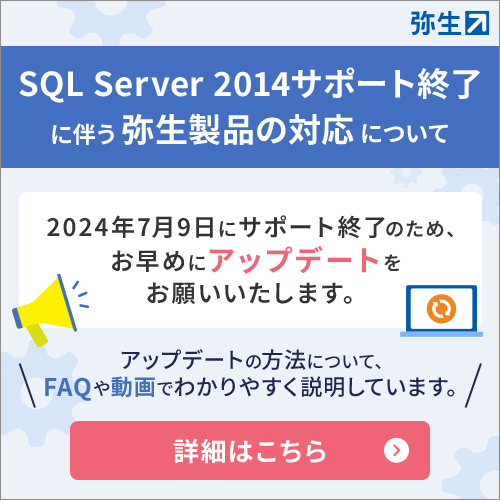- 業務効率化
【Word活用術】文書のページを指定してPDFファイルにする【第3回】
2018.01.12
著者:上田 朋子

Wordで作成した文書はWordでPDFを作ることができます。....ということくらいはご存知の方も少なくないのですが、今回の《知っトク》は5ページから7ページまでとか、表紙だけ、といった具合に特定のページだけをPDFにするテクニックです。
さっそく始めましょう。
1. PDFにしたい文書で、リボンタブの「ファイル」をクリックし、開いた画面で、「エクスポート」をクリックします
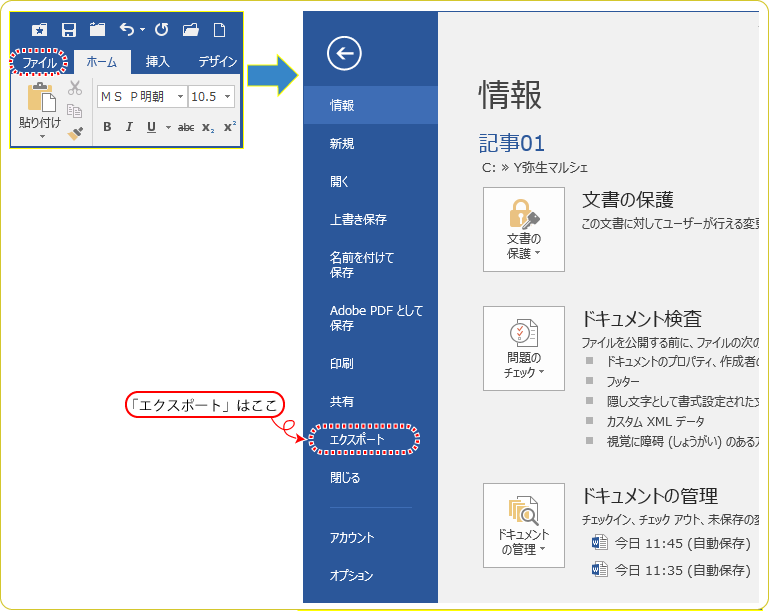
2. エクスポート画面が表示されます。
ここで、「PDF/XPSドキュメントの作成」が選択されてなければクリックして選択します。
3. さらに、右側の「PDF/XPSの作成」ボタンをクリックします。
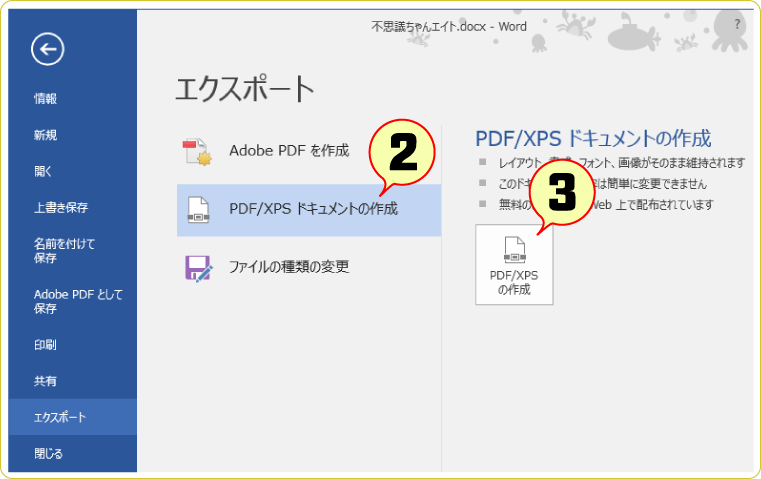
4. 「PDFまたはXPS形式で発行」のダイアログボックスが表示されるので、「オプション」ボタンを押します。
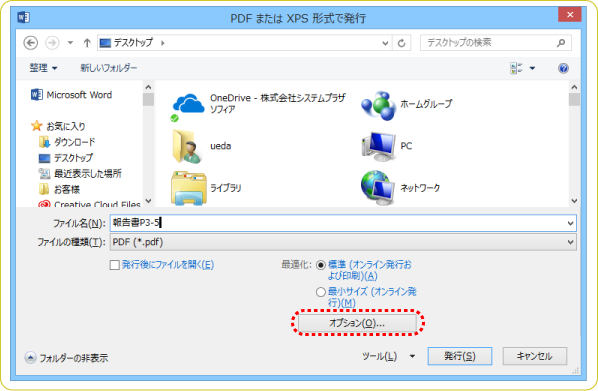
5. オプション画面で、「ページ指定」をクリックして、印刷範囲を指定して、OKを押します。
この画面では、PDFにパスワードを設定するなど、様々なオプション設定ができます。
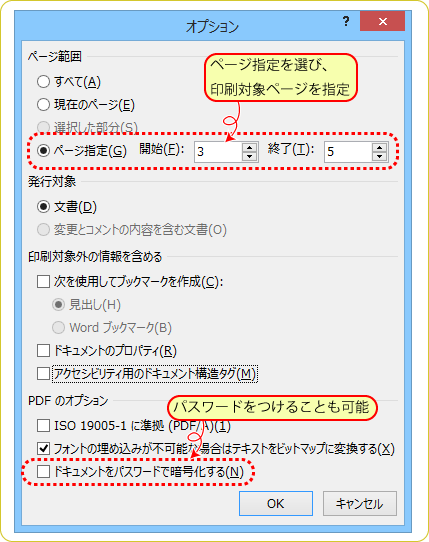
6. 「PDFまたはXPS形式で発行」画面に戻ってきたら、PDFのファイル名や保存場所を確認し、最後に「発行」ボタンを押します。

このPDFの作成手順、Wordだけでなく、ExcelやPowerPointでも同じです。ソフトによって「オプション画面」で指定できる項目に多少の違いはあるものの、他は殆ど同じ手順で資料の一部をPDF化ができます。ぜひお試しください。
今回のテーマ、弊社の経理が関係先から「この資料の3ページから5ページだけPDFにして送って」と言われ、「印刷したものをコピー機で一枚ずつPDFにしてメールで送った」という実話がモトネタです。

この記事の著者
上田 朋子(うえだ ともこ)
株式会社システムプラザソフィア代表取締役。マイクロソフト認定トレーナーとして、マイクロソフト オフィス スペシャリスト(MOS)取得講座の講師実績多数。また職業訓練校として、パソコン初心者をたった3カ月でMOS取得まで導く分かりやすい指導方法にも定評がある。弥生認定マスターインストラクター。静岡県は清水に生を受けて50有余年、清水っ子の血が騒ぐ港祭が生き甲斐。知らない土地に出掛けたら、その土地の味噌・醤油を買うのが幸せ。
【無料】お役立ち資料がダウンロードできます
弥生のYouTubeで会計や経営、起業が学べる!
関連記事
事業支援サービス
弥生が提供する「経営の困った」を解決するサービスです。